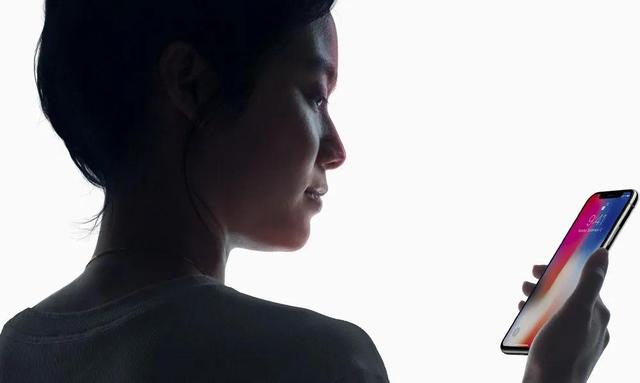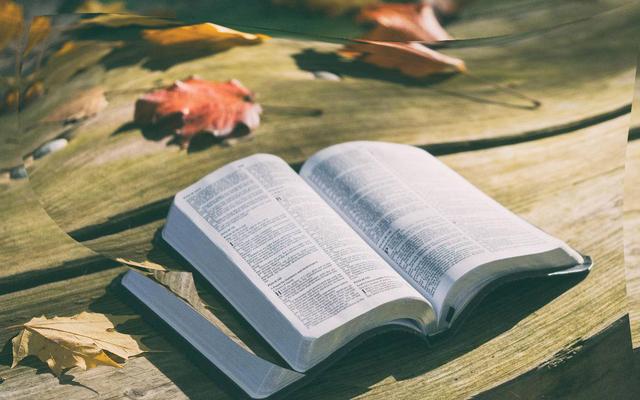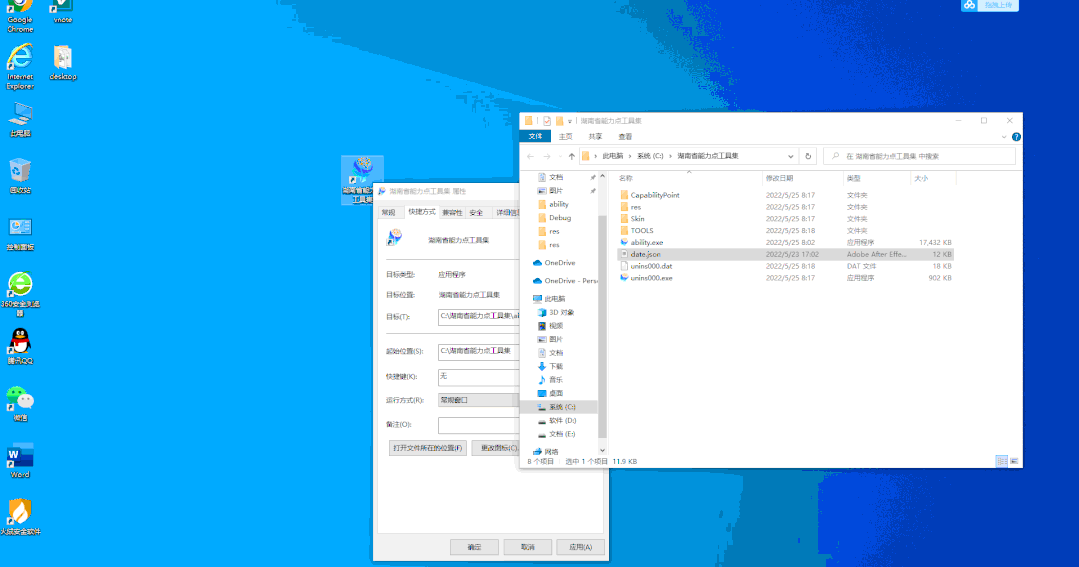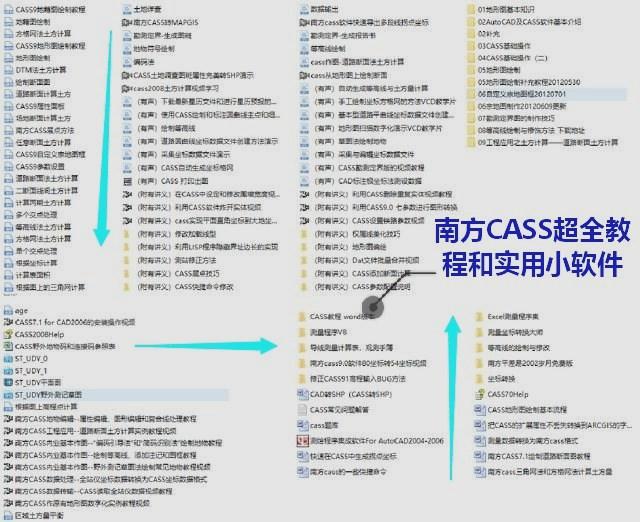cleanmymac提示安装帮助程序(清理软件CleanMyMac安装图文详解-Mac)
很多小伙伴说只会用而不会安装软件,今天就给大家带来MAC上的清理软件--CleanMyMac的安装图解。
目前CleanMyMac软件最新的版本为4.7.4,其中
增加了
CleanMyMac 菜单中的新恶意软件监控程序设计和数据库更新检查
改进了
恶意软件检测算法
修复了
Flip4Mac 应用程序可以移除卸载器中的残留文件智能扫描详情中的图标锐度
显示运行状况提醒时,CleanMyMac 菜单缓存问题
1、下载好软件安装程序后,首先双击下载好的文件

2、等待文件验证完成,可能需要输入电脑的开机密码

3、文件验证完后,会跳出新的窗口,双击新窗口的文件夹图标,如图

4、再次双击弹出窗口的安装文件

5、接着在程序界面中,鼠标左键点中CleanMyMac图标不放,并拖动到右边的应用程序文,等到程序拷贝完成后,关闭窗口即可,如图

6、在访达中打开CleanMyMac主程序即可

是不是超级简单?
需要文件的评论区第一条自取
,免责声明:本文仅代表文章作者的个人观点,与本站无关。其原创性、真实性以及文中陈述文字和内容未经本站证实,对本文以及其中全部或者部分内容文字的真实性、完整性和原创性本站不作任何保证或承诺,请读者仅作参考,并自行核实相关内容。文章投诉邮箱:anhduc.ph@yahoo.com